I denna handledning kommer du att lära dig hur du simulerar en realistisk skada på en motorhuv med Adobe After Effects. Vi kommer att använda effekten CC Split för att visuellt representera en krock på en bil. Detta steg är avgörande för att tydligt visa dynamiken och dramatiken i en kollision. Förfarandet är enkelt och kan genomföras på några få steg - även om du är en nybörjare i After Effects. Så låt oss börja direkt.
Viktigaste rön
- Du skapar en separerad position för motorhuven från en befintlig bilsammansättning.
- Med en mask klipper du ut motorhuven och lägger till en stillbildeffekt.
- Effekten CC Split gör det möjligt för dig att realistiskt deformera motorhuven vid kollisionen.
- Färgkorrigeringar ger dig möjlighet att visuellt förbättra hela scenen.
Steg-för-steg-guide
Börja med att öppna den redan skapade bilsammansättningen som representerar hela olyckan.
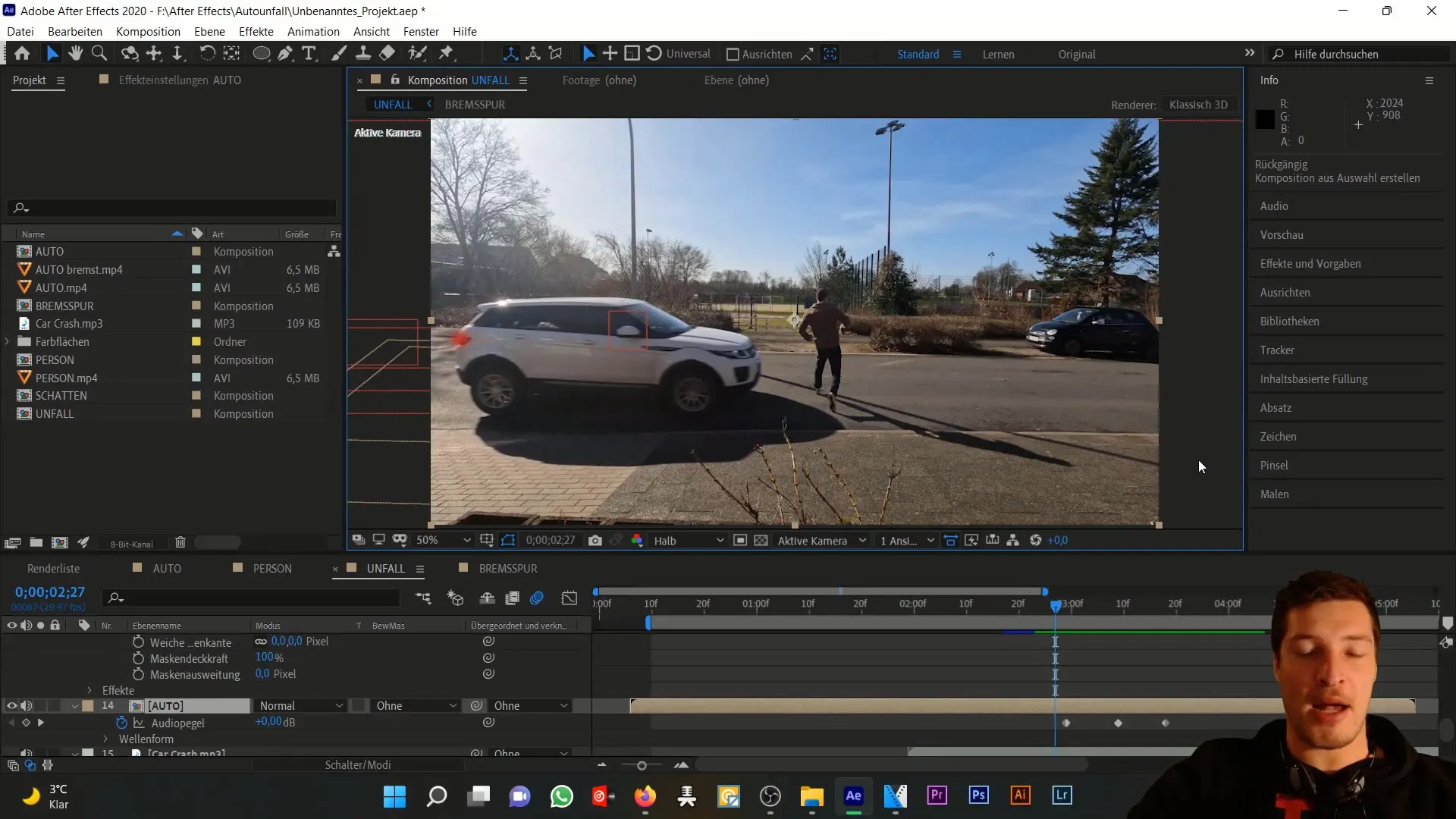
Vi behöver en ny sammansättning för motorhuven, så dra den befintliga bilsammansättningen till ett nytt sammansättningsfönster. Byt namn på denna sammansättning till "Motorhuv".
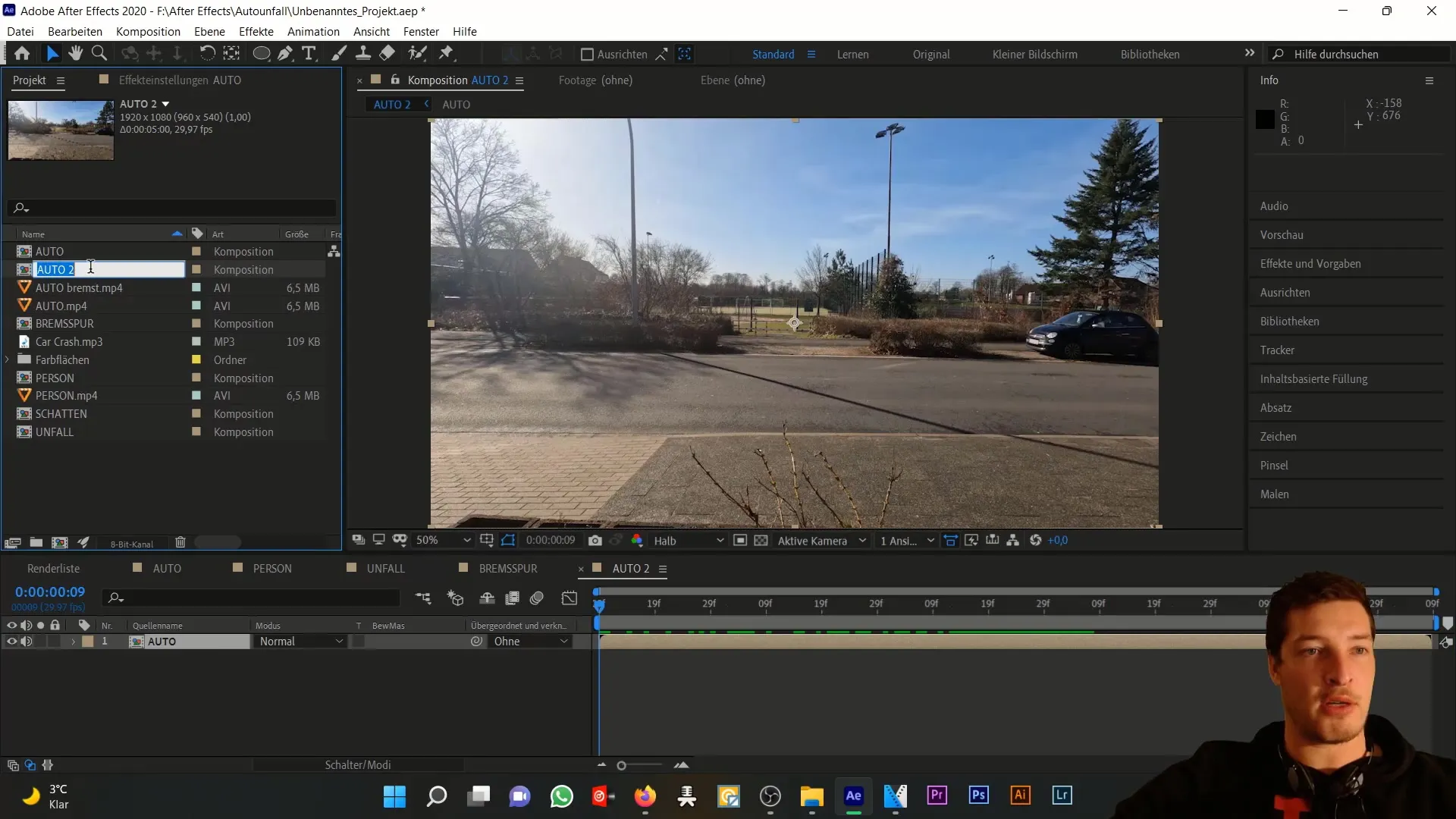
Nu lägger vi till motorhuvpositionen i vårt totala projekt genom att placera den över den ursprungliga bilsammansättningen. Se till att positionen är korrekt anpassad i tid så att båda elementen visas synkroniserat.
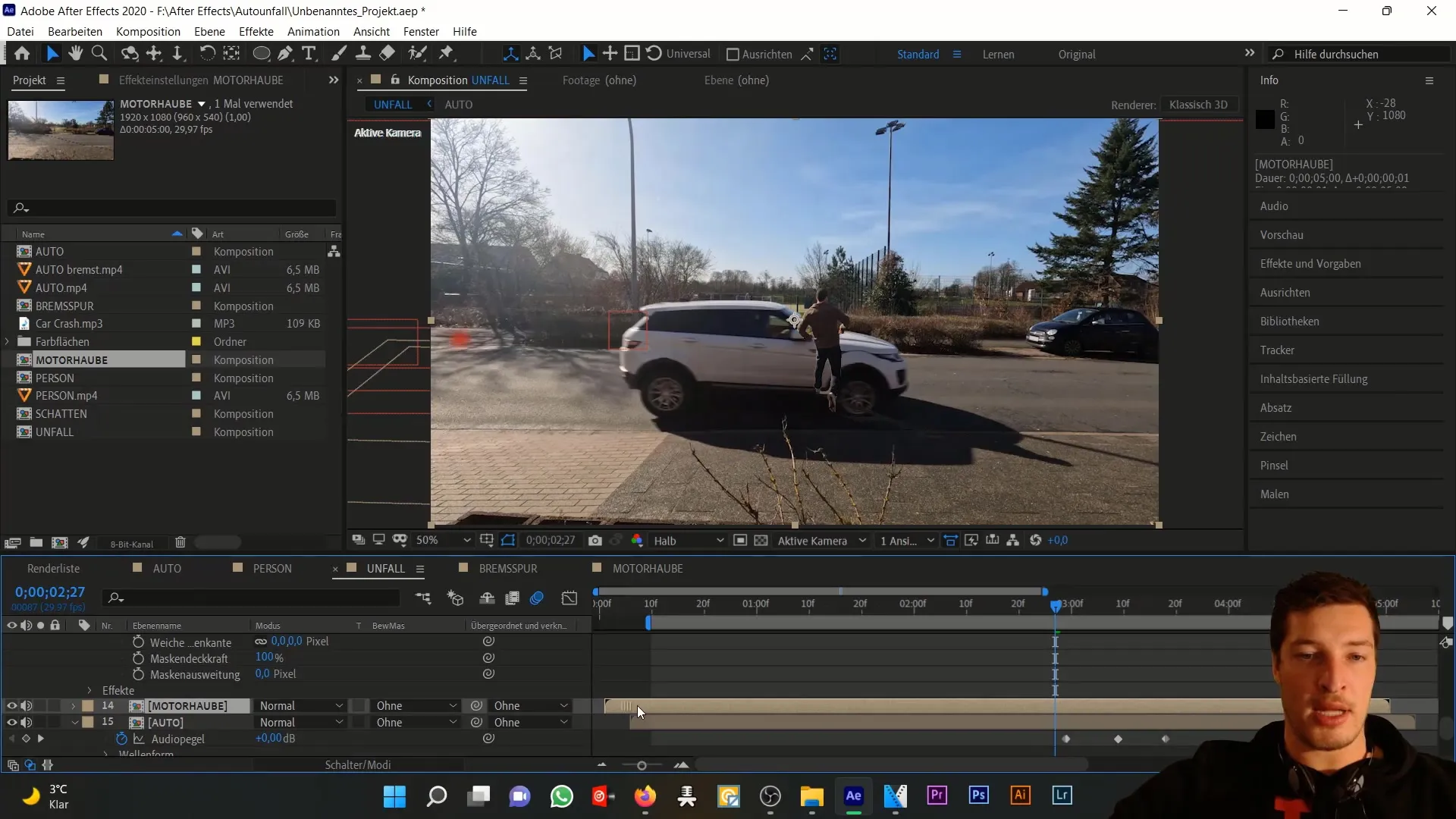
Nu är det viktigt att frysa ramen för motorhuven. Högerklicka på bilsammansättningen och välj "Stillbild" för att behålla den aktuella statusen för motorhuven.
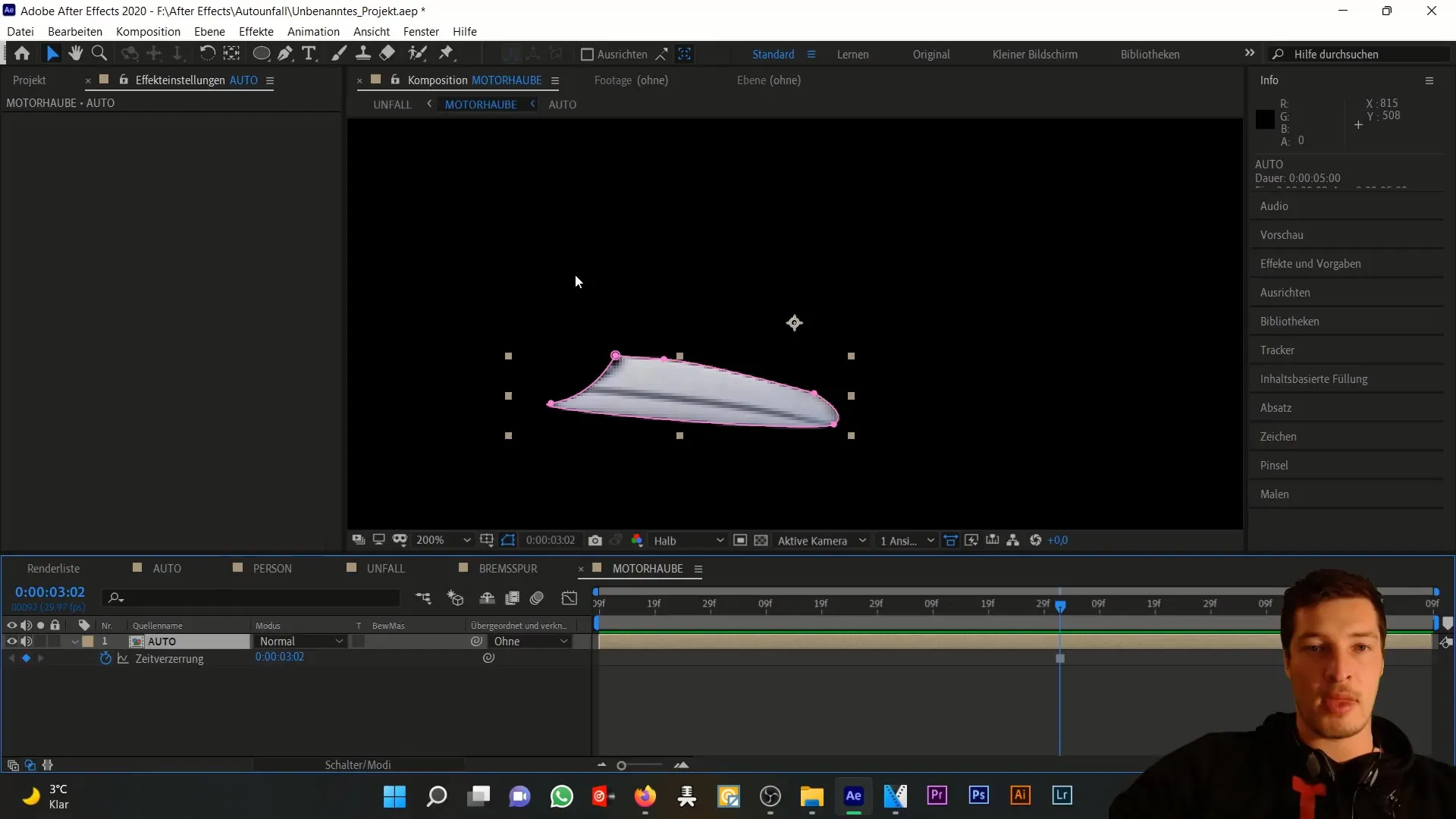
För att göra skadan mer realistisk lägger vi till en mörk färgplatta bakom motorhuven. Skapa en ny färgplatta och välj en mörk gråton. Placera denna platta under motorhuven.
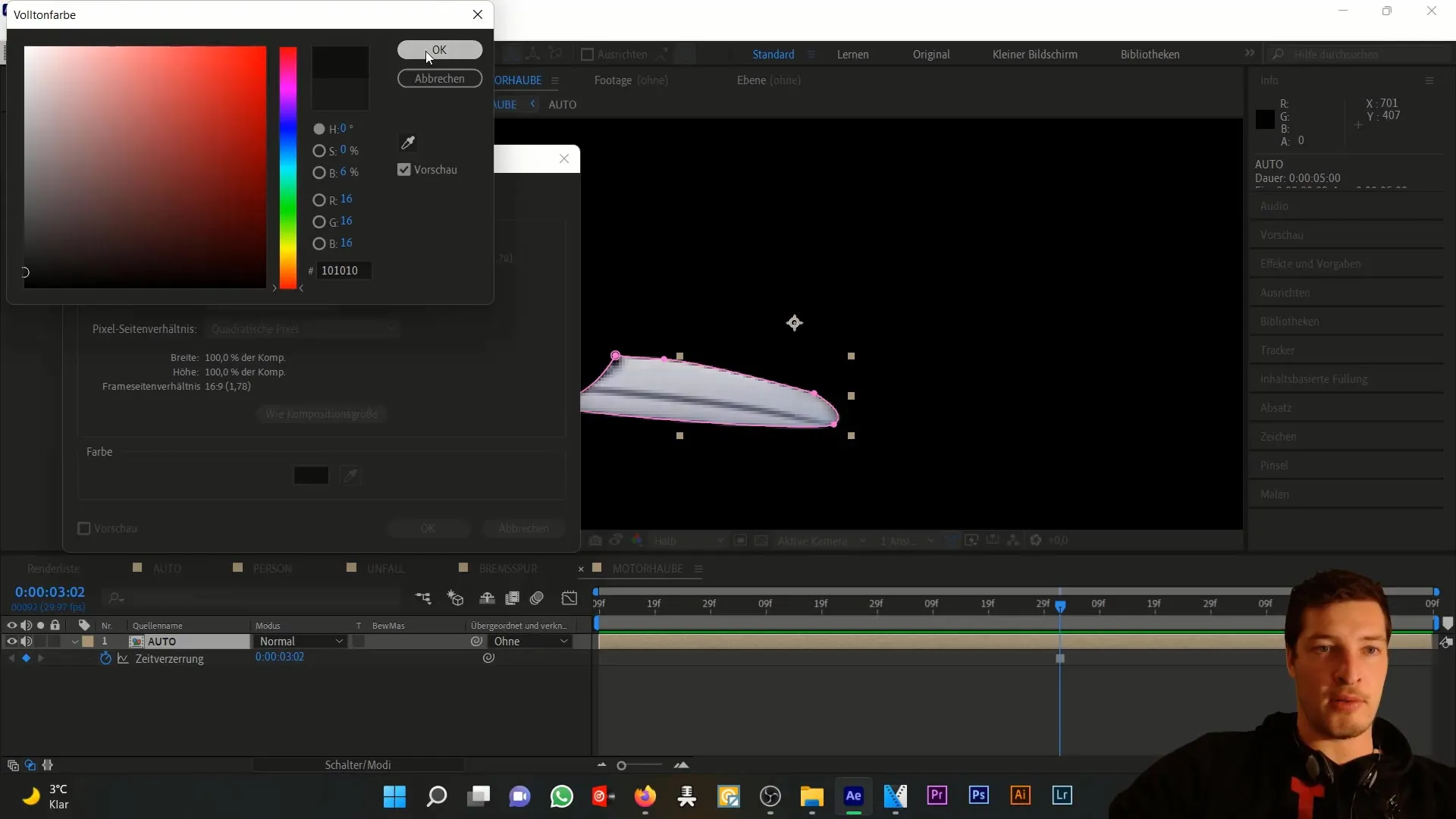
Därefter duplicerar du bilsammansättningen med Ctrl + D och väljer alternativet "Auto" för färgplattan under "Alfascalemode". Detta säkerställer att motorhuven visas korrekt medan underlaget döljs.
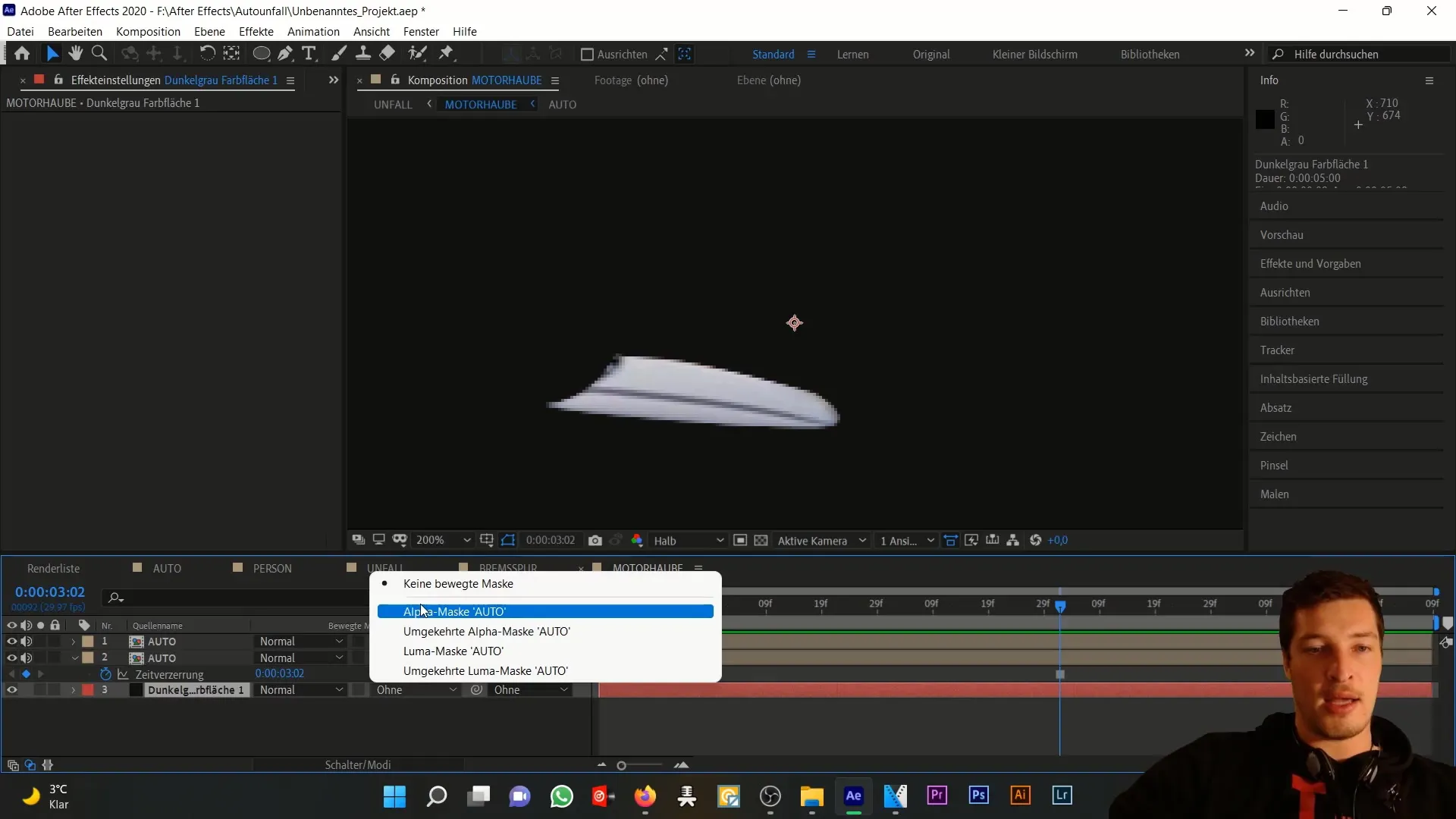
Nästa viktiga steg är CC Split-effekten. Välj den övre bilsammansättningen, gå till "Effekter" och välj effekten "CC Split" under "Distortion". Här kan du placera två punkter för att definiera deformationen av motorhuven.
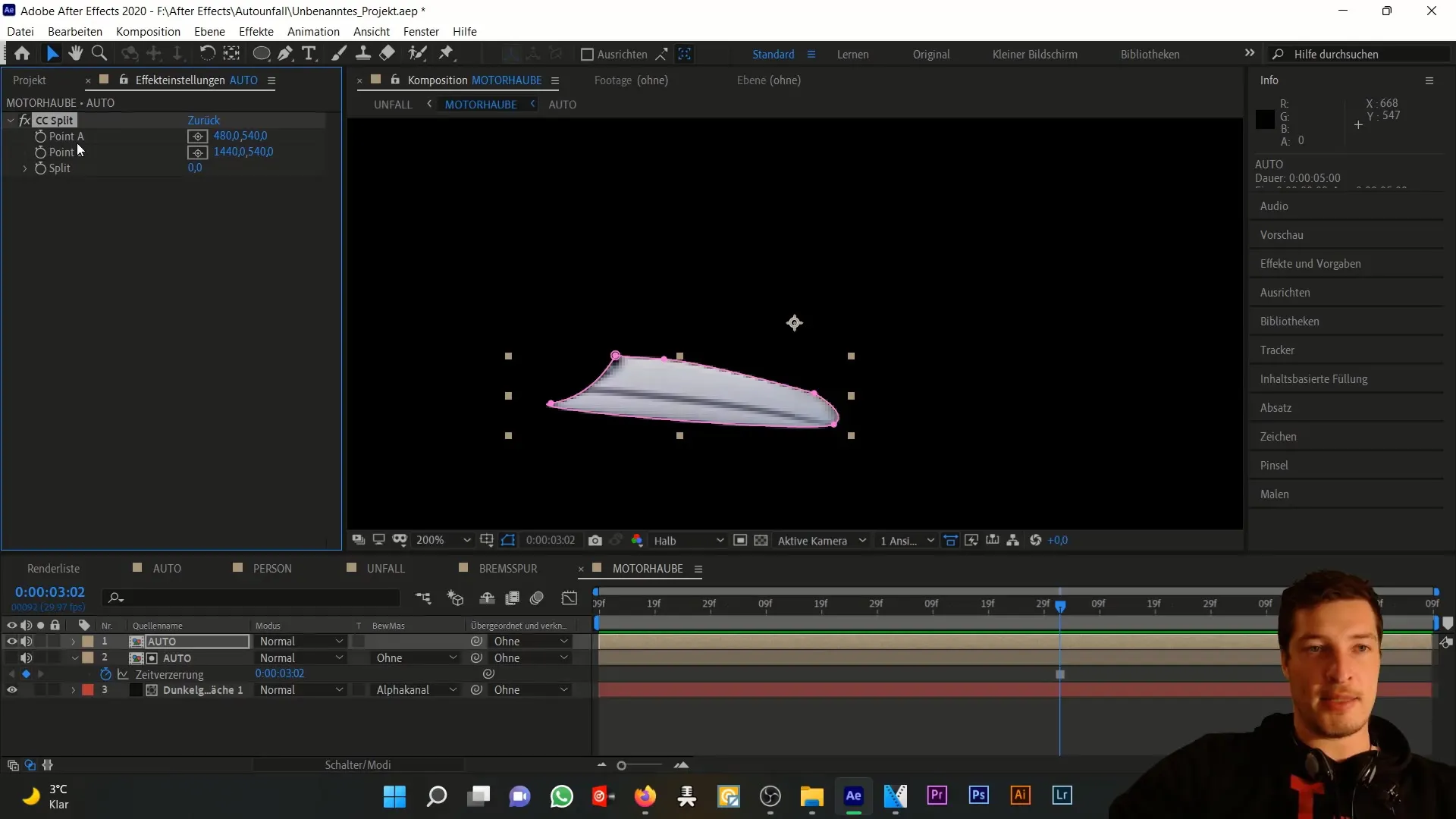
Placera punkterna för Split-effekten nedtill till vänster och höger, beroende på hur du vill att deformationen av motorhuven ska se ut. Justera effektens omfattning för att uppnå önskat visuellt intryck.
För att skapa animationen måste vi nu bestämma när Split-effekten ska aktiveras. Jag rekommenderar att göra detta vid den tidpunkt då bilen träffar motorhuven och animera nyckelramarna ovanpå varandra.
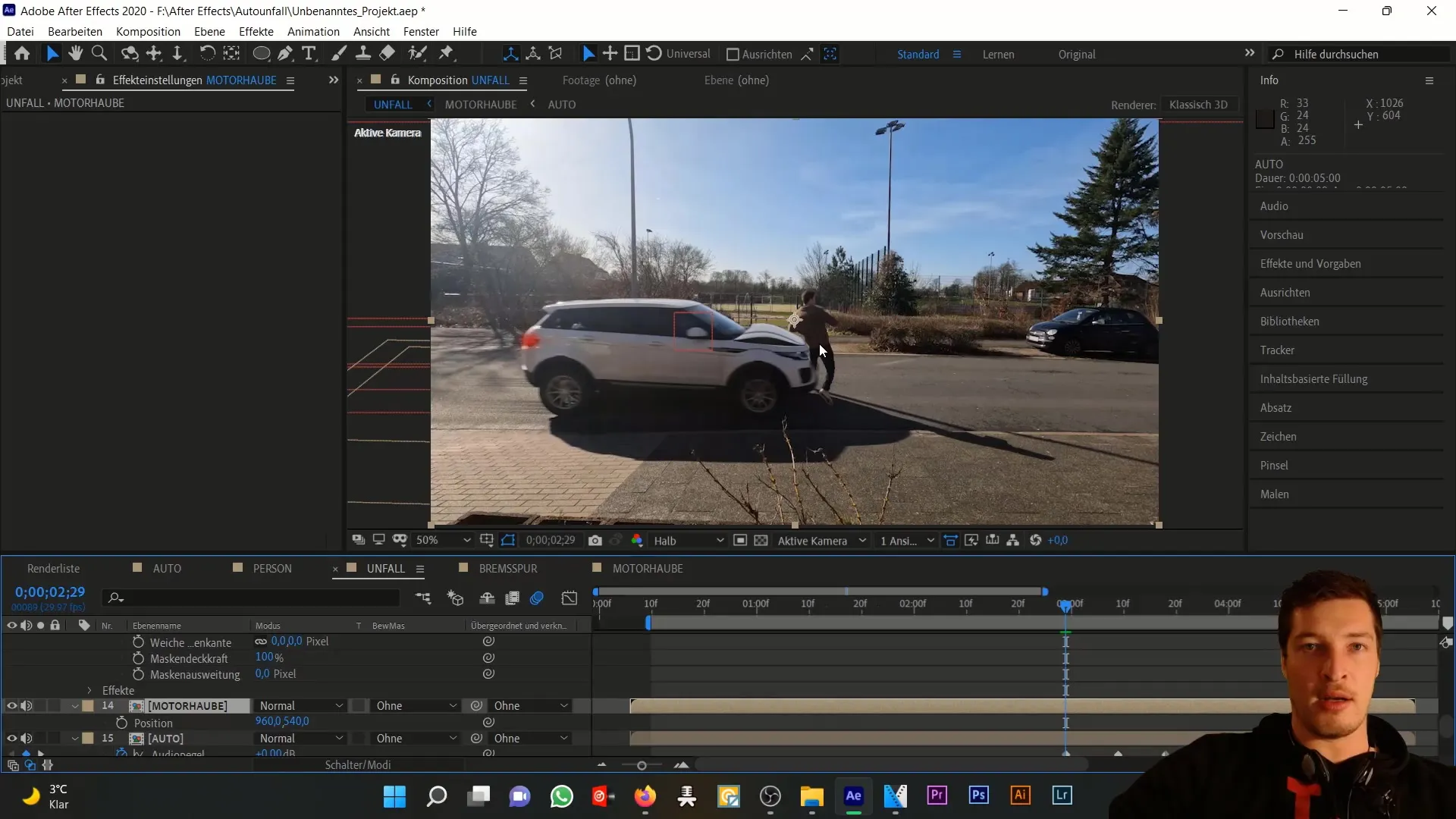
Vi sätter först värdet för Split-effekten på noll och går sedan ungefär tre till fyra bilder tillbaka; där ställer du in värdet till cirka 25. På så sätt blir animationen jämn över flera bilder.
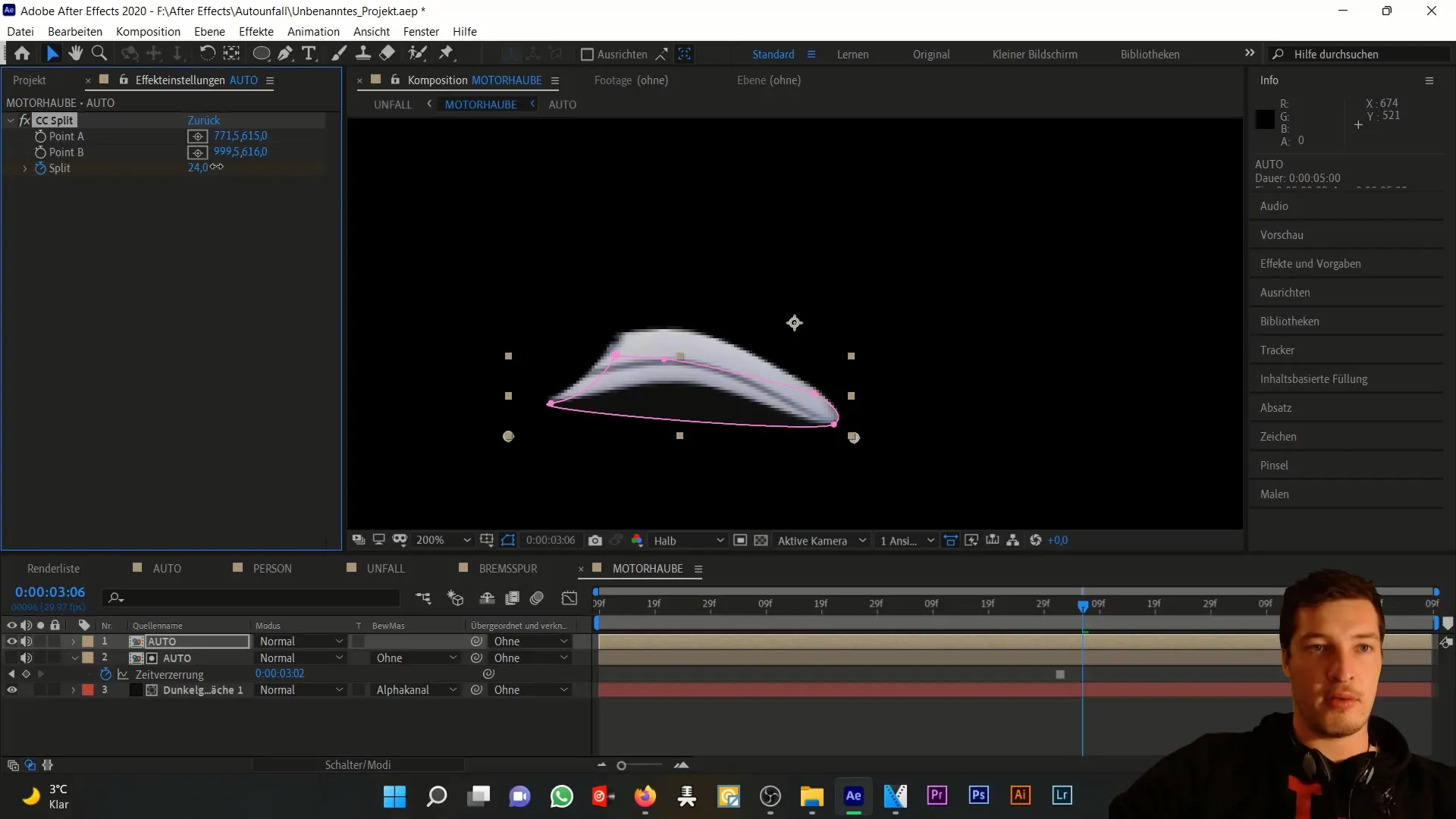
Det är nu viktigt att justera motorhuvens position så att den landar vid rätt ögonblick av kollisionen. Du kan justera detta med hjälp av nullobjektebenet. Justera försiktigt motorhuvens position medan du aktiverar nyckelramarna.
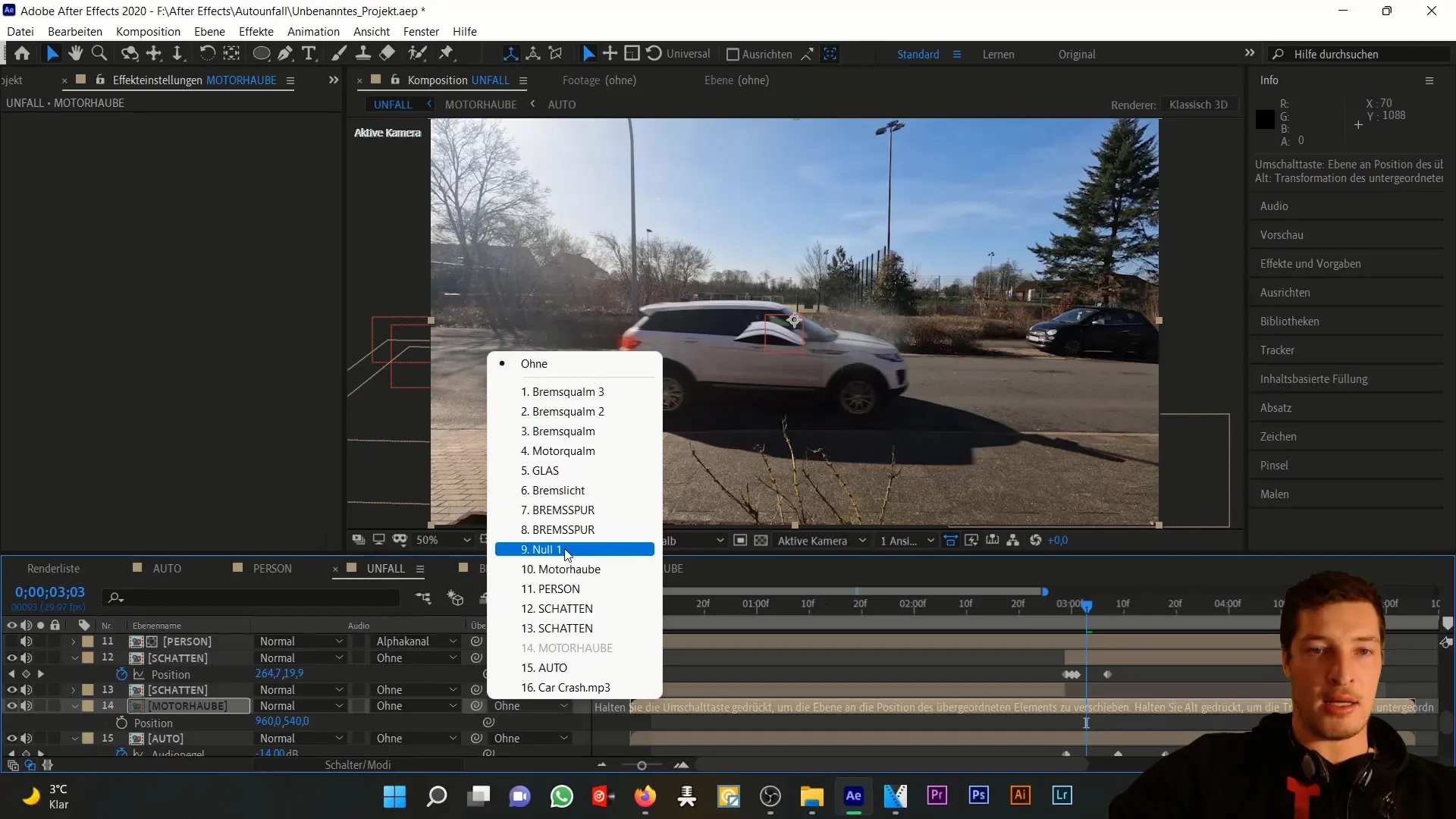
Motorhuven kommer sedan att animeras över tiden. Det är avgörande att motorhuven dyker upp vid kollisionsögonblicket och inte tidigare.
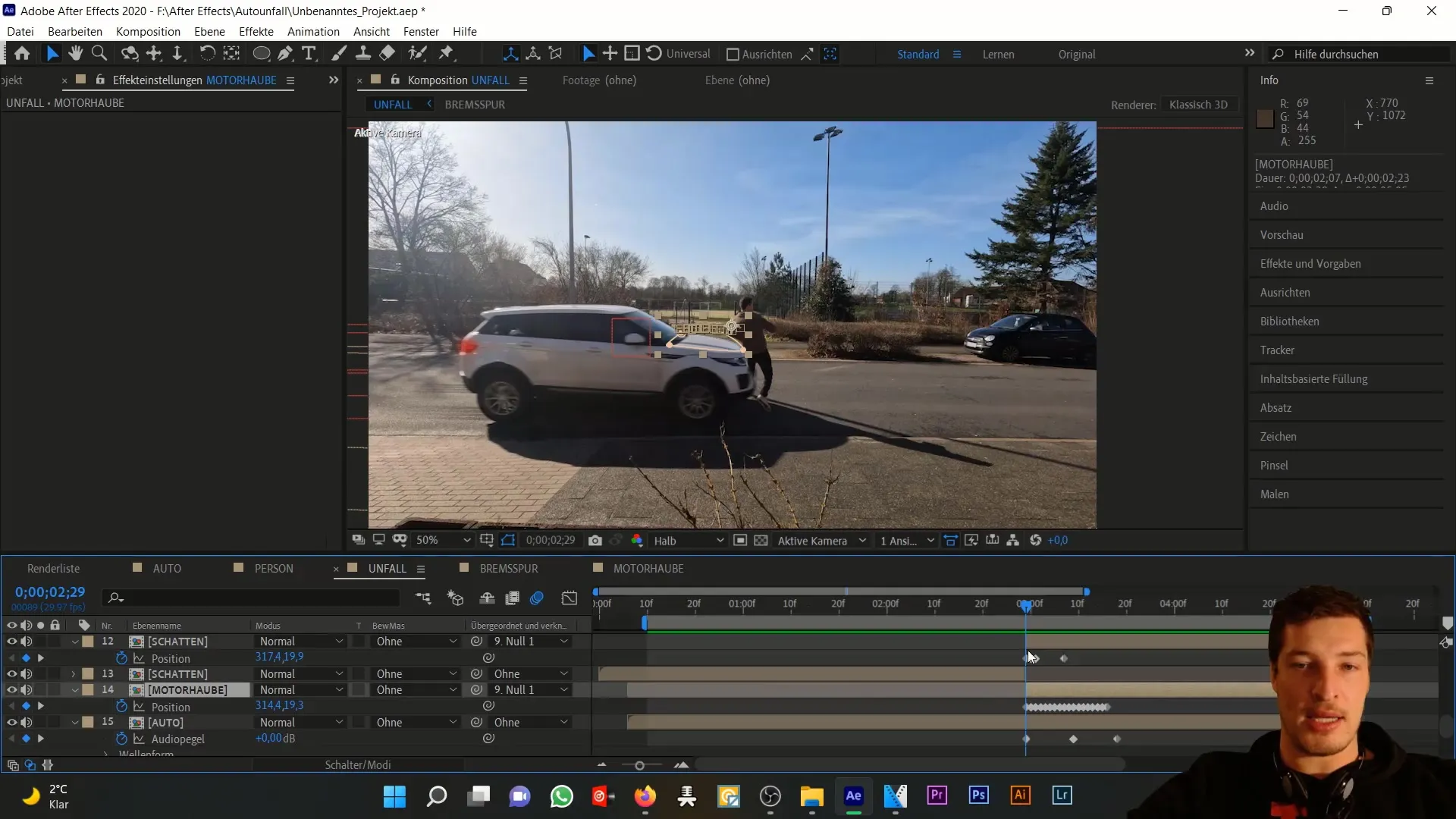
Nu ska vi titta på hela kompositionen. Se till att motorhuven faktiskt klarar av krocken i animationen och böjer sig uppåt på rätt sätt.

När animationen ser bra ut lägger vi till en ny justeringsskikt över hela kompositionen. Här kan du göra färgkorrigeringar. Ett förslag är att öka kontrasten i bilden.
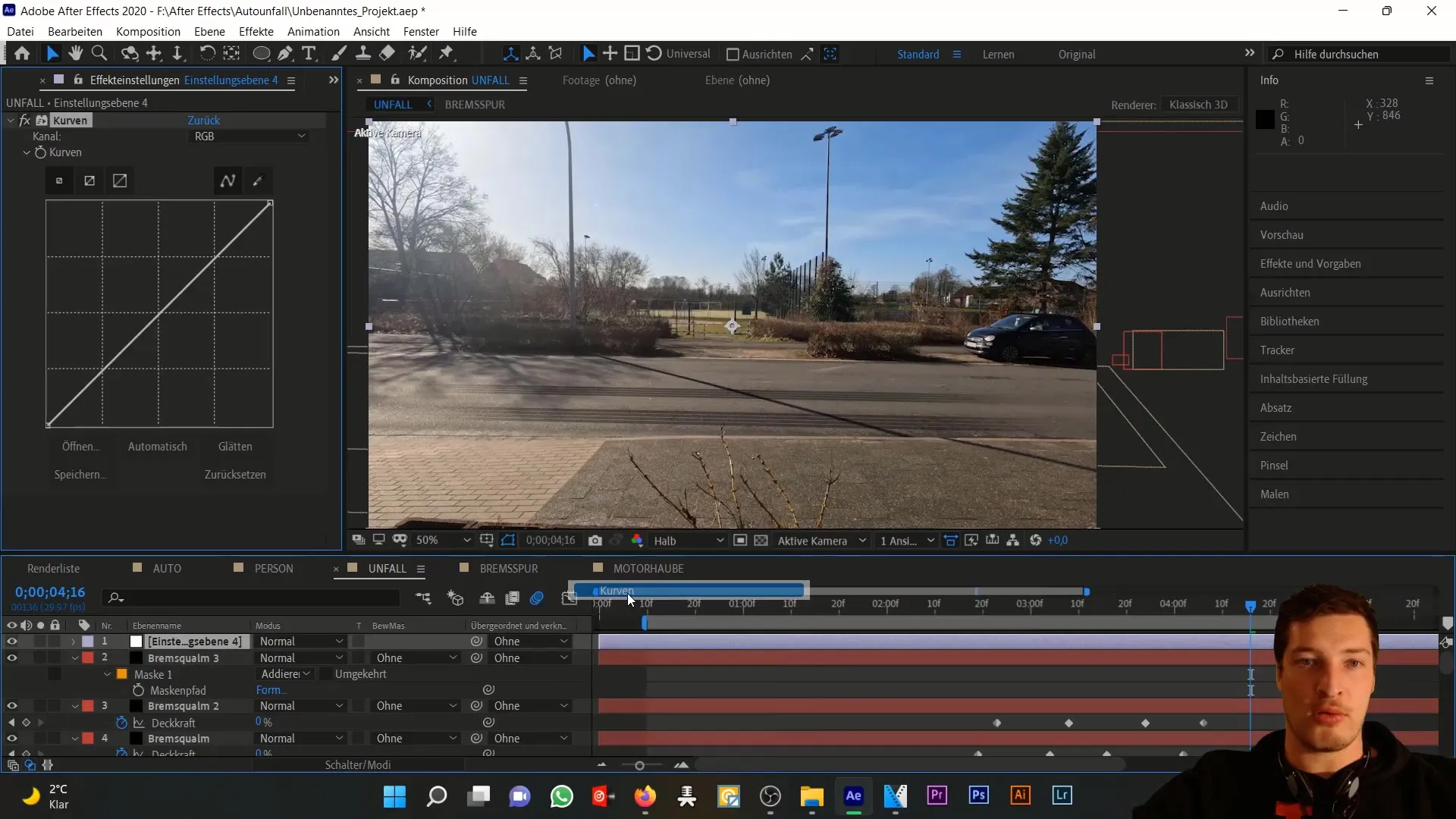
För att ge scenen en höstlig stämning kan du justera specifika färgkanaler nedåt. Det ger kompositionen en speciell visuell charm.
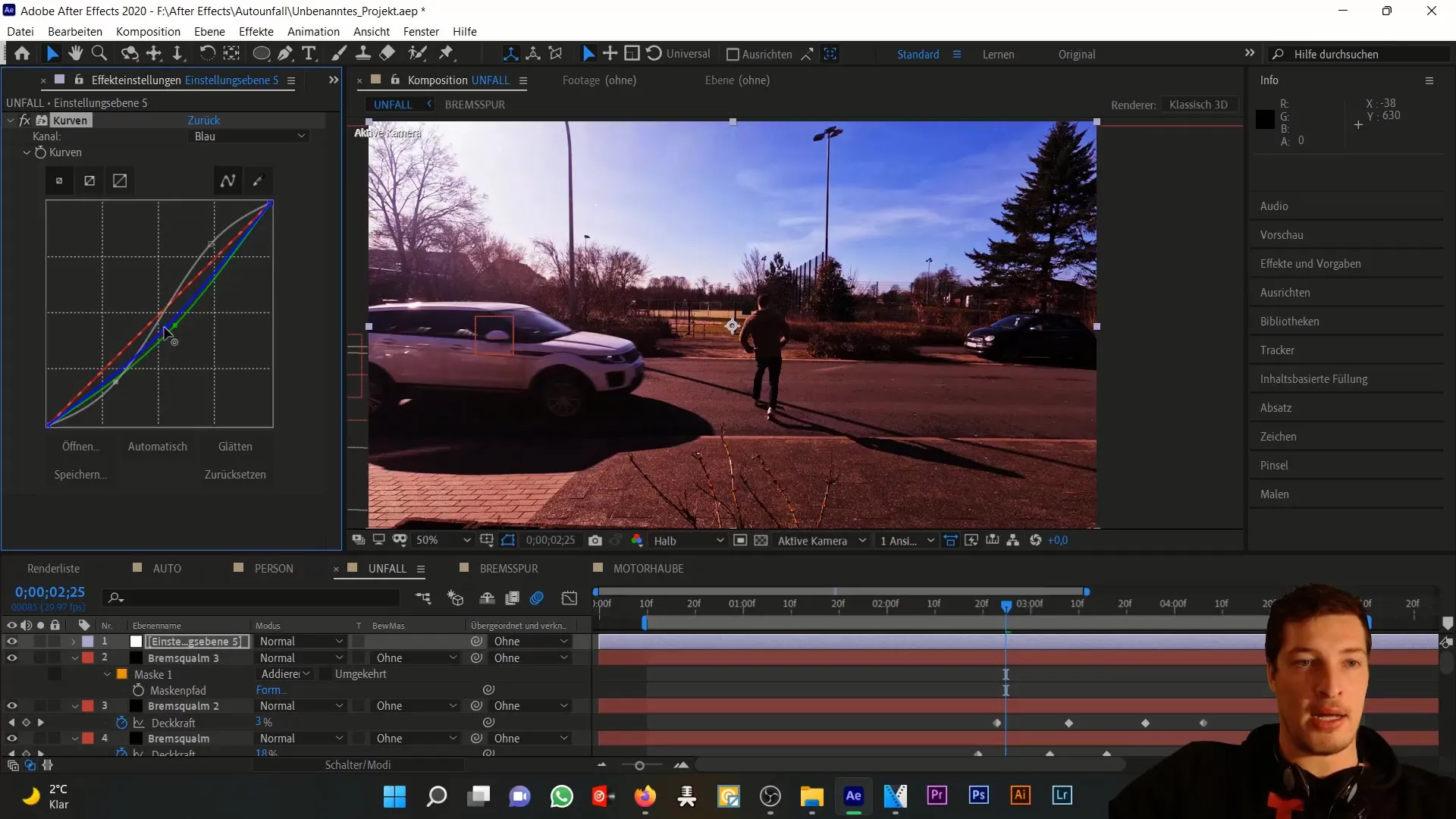
Nu har du skapat en realistisk simulering av skada på motorhuven som imponerande visar kollisionen i en olycka. Genom att följa alla dessa steg kommer du att kunna lyfta dina animationer till nästa nivå i After Effects.
Sammanfattning
I denna handledning har du lärt dig hur du kan simulera en skada på motorhuven med hjälp av kreativitet och teknik i After Effects. Det är imponerande att se hur mycket man kan uppnå med bara några steg och rätt effekt. Ha roligt med att experimentera och förbättra dina animationsfärdigheter!
Vanliga frågor
Hur lägger jag till en ny komposition i After Effects?Skapa en ny komposition genom att dra den befintliga kompositionen till kompositionsområdet.
Hur lägger jag till en effekt i After Effects?Välj din lager, gå till menyn "Effekter" och välj sedan den önskade effekten.
Vad är CC Split-effekten och hur fungerar den?CC Split-effekten sprider eller deformera en bild genom att sätta två punkter där bilden ska dras isär.
Hur utför jag färgkorrigering i After Effects?Skapa ett justeringsskikt och tillämpa Kurvor-effekten för att anpassa färgerna och kontrasten.
Hur skapar jag animationer i After Effects?Aktivera stoppuret bredvid effekten eller positionen för att sätta keyframes för animationerna.


